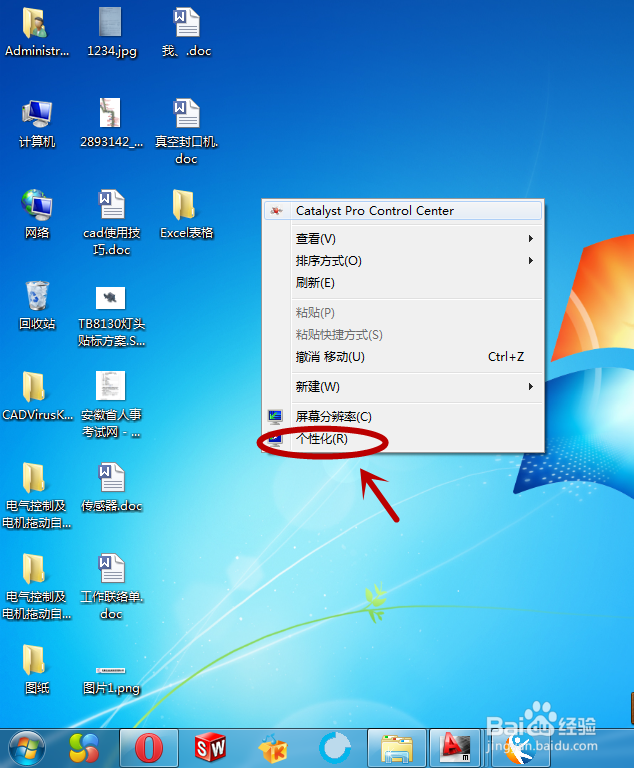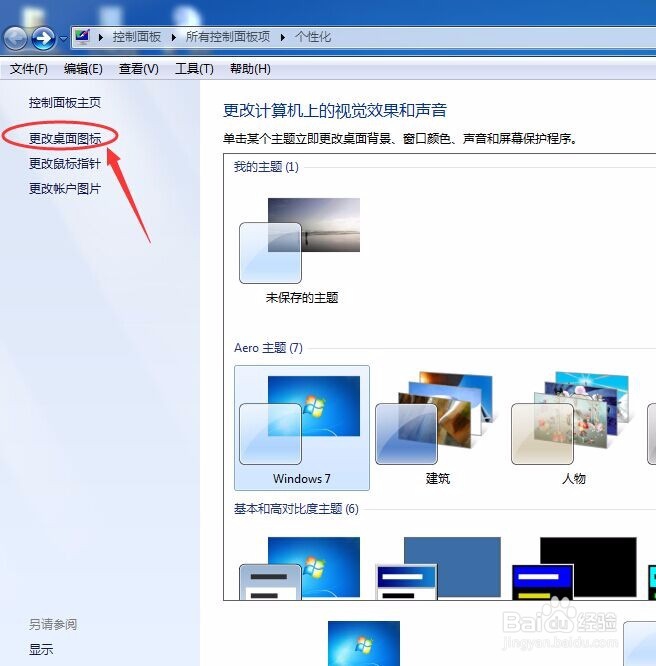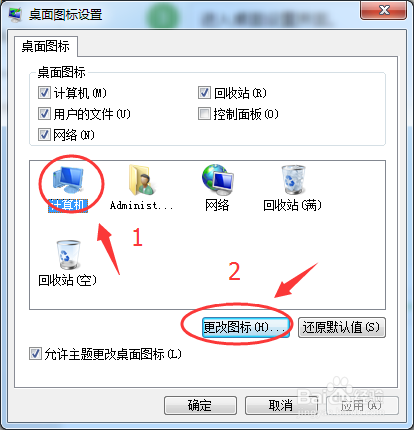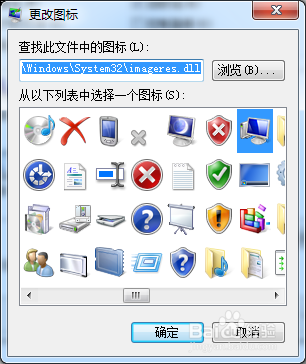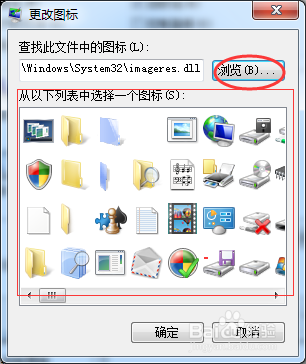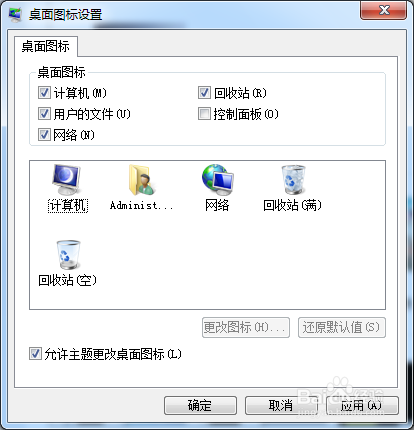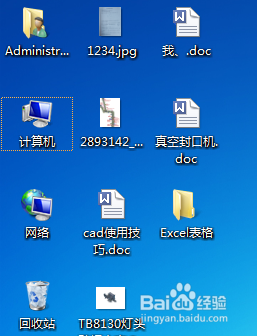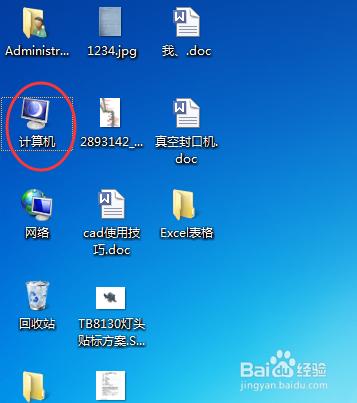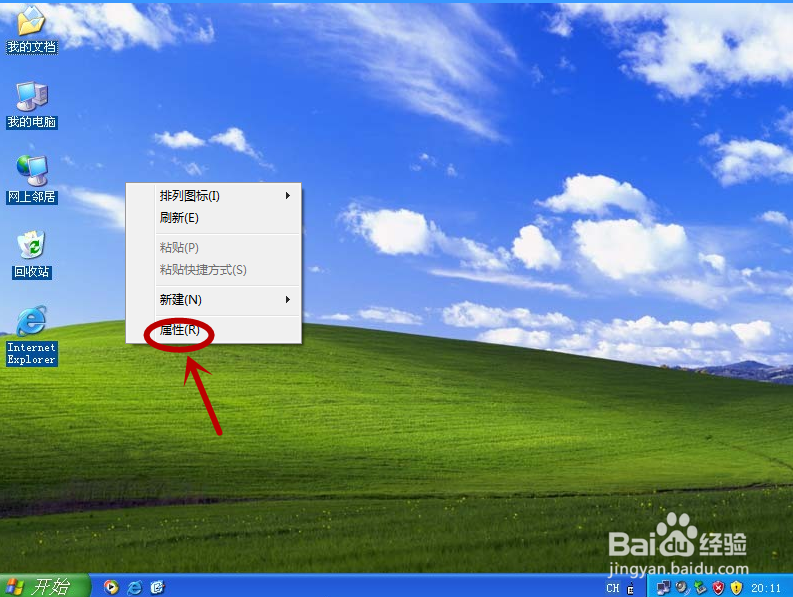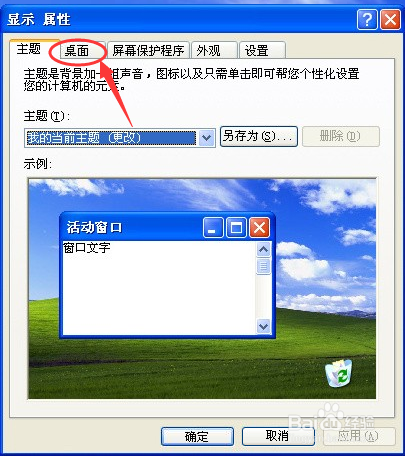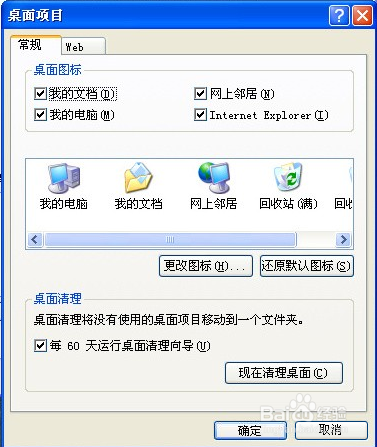如何更改桌面图标
如何更改桌面图标?更改桌面图标可以清晰辨别图标,并且可以根据自己的喜好来更改图标。
工具/原料
电脑
windows 7系统
1、鼠标在桌面右击并单击【个性化】。
2、进入个性化设置界面,在左上角点击【更改桌面图标】
3、进入桌面图标设置界面。
4、选择你要更改的图标的功能键。我以【计算机】为例。单击【计算机】,并单击更改图标按钮。进入更改图标的界面。如图所示。
5、在这个界面中,你可以选择你喜欢的图标,当然你也可以通过右上角的浏览按钮在文件中选择你喜欢的图片作为图标样式。在这里我们图中图标为例。单击图中图标,并单击【确定】按钮,返回桌面图标设置界面。并单击【确定】。
6、我们对比一下图标更改前后的样式。
windows xp 系统
1、右击桌面空白处,并点击【属性】
2、进入【显示属性】界面,并点击最上边一行的【桌面】进入桌面设置界面。
3、单击背景选项框下面的【自定义桌面】进入桌面选项界面,其他后面的设置和windows 7 系统的设置相同了。下面我就不一一说明了。
声明:本网站引用、摘录或转载内容仅供网站访问者交流或参考,不代表本站立场,如存在版权或非法内容,请联系站长删除,联系邮箱:site.kefu@qq.com。